1、第一步点击jdk-6u43-windows-i586.exe的图标打开安装进入安装界面
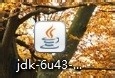
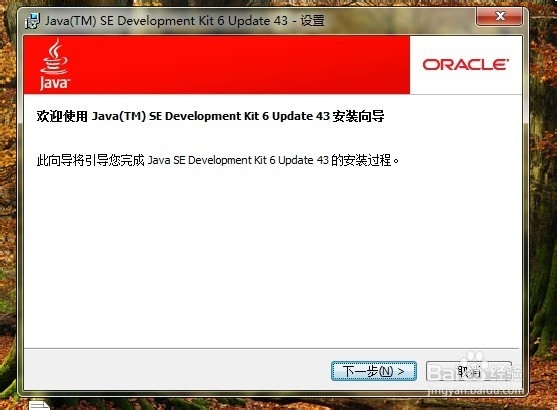
2、第二部选择好自己的安装路径(小白选的是自己新建的D:\JDK文件夹),也可以一路下一步,小白建议大家最好安装在指定位置,不然C盘占用太多电脑运行会变卡的。此处安装细节就省略了,毕竟重点是环境变量的配置。之后完成安装。

3、单击完成后,在开始菜单里找到计算机(win7系统一般不改是这样的)鼠标右键打开属性,进入找到高级系统设置,然后再点击高级(此时才是真正进入了win7计算机的属性窗口),在下面的 环境变量处点击进入。
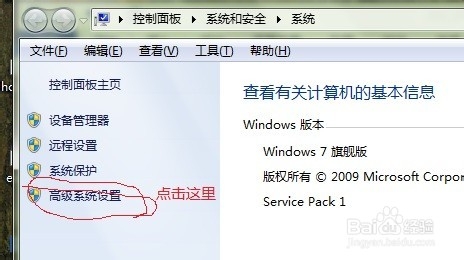

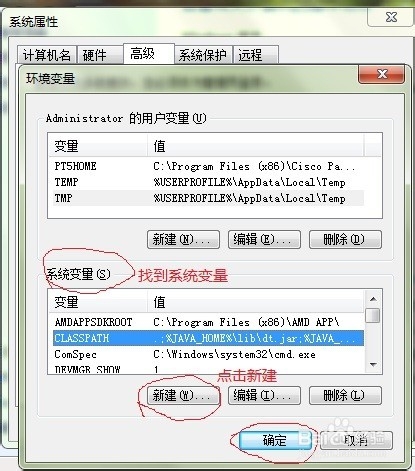
4、在系统变量处新建如下三个变量(这里是最为关键的,大家设置的时候一定要细心!)。】变量名和变量值具体设置如下:一、JAVA-HOME 变量名 JAVA_HOME变量值 D:\JDK(JDK安装路径,小白的是D:\JDK,你要输入自己的地址) 二、PATH变量名 PATH变量值 %JAVA_HOME%\bin三、CLASSPATH变量名 CLASSPATH变量值 .;%JAVA_HOME%\lib\dt .jar;%JAVA_HOME%\lib\tools.jar
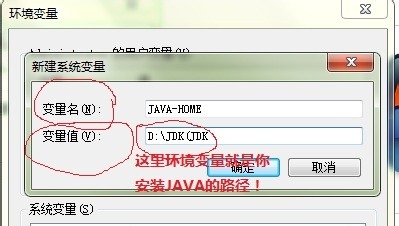
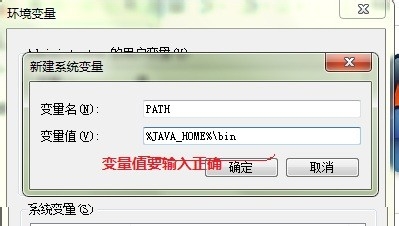

5、设置完成上述三个环境变量后在开始菜单中输入cmd回车,进入DOS系统,衣次输入java回车后在输入javac回车,如果量都能够出现如下的图片中的情况那么恭喜你成功安装好了JAVA_JDK。
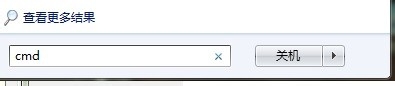

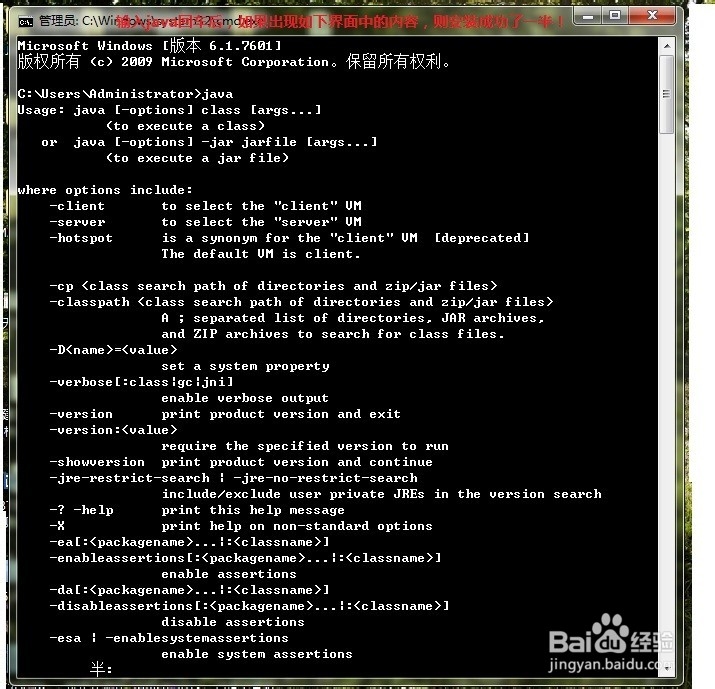
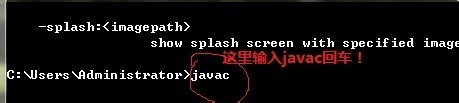
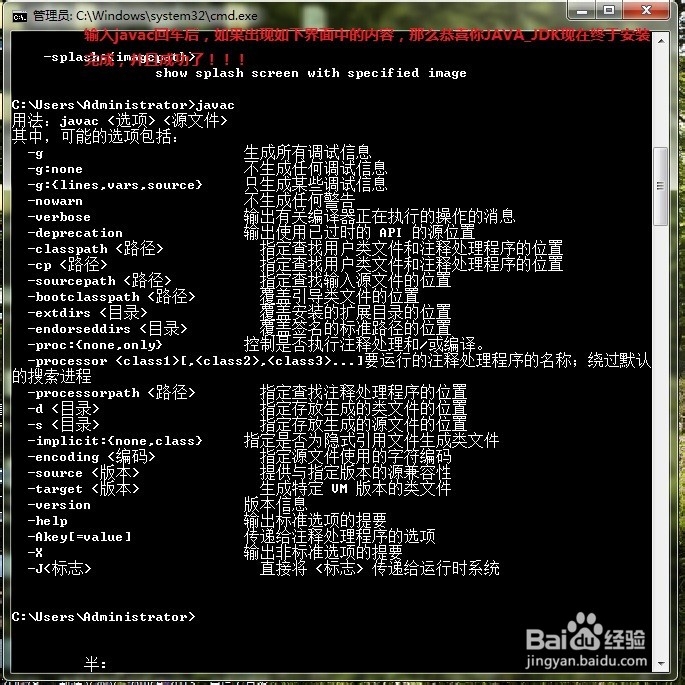
6、现在你可以把自己在text文本中编写好的java程序保存为'.java'格式的后,在开始菜单输入cmd进入dos然后按照你写好的java程序的路劲输入打开java程序,依次输入java回车,javac回车,查看是否是自己程序执行后所得的结果(也就是说现在你可以真正的编写并验证自己的java程序了!)。
